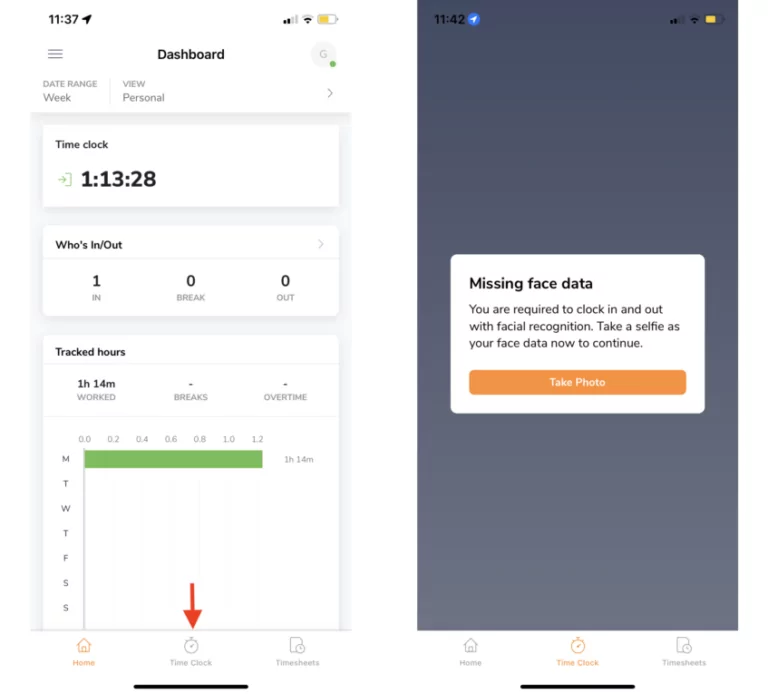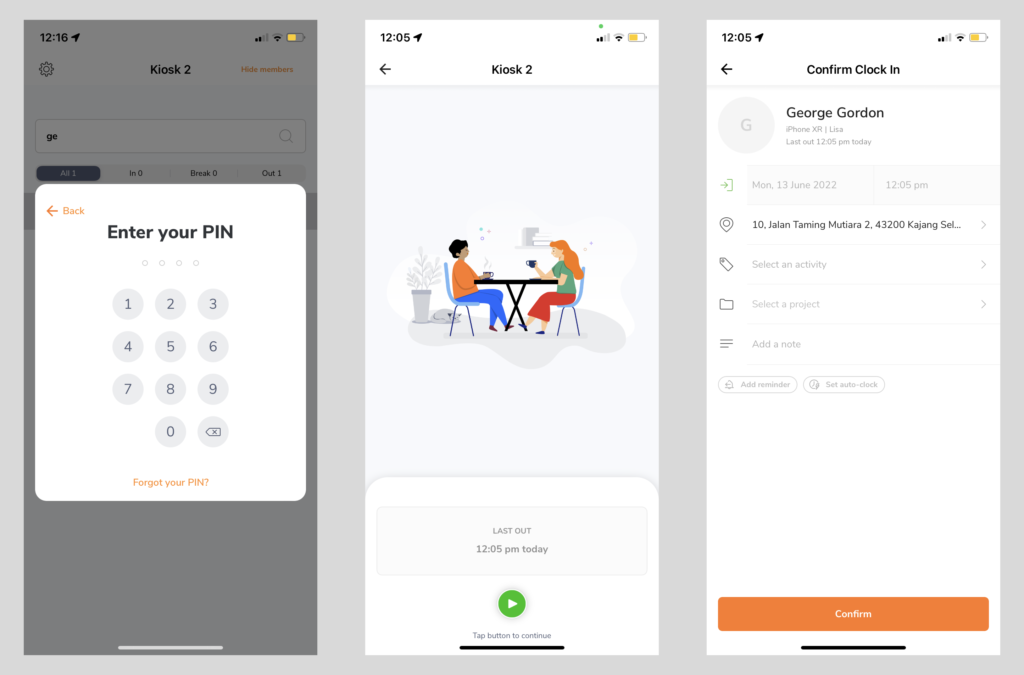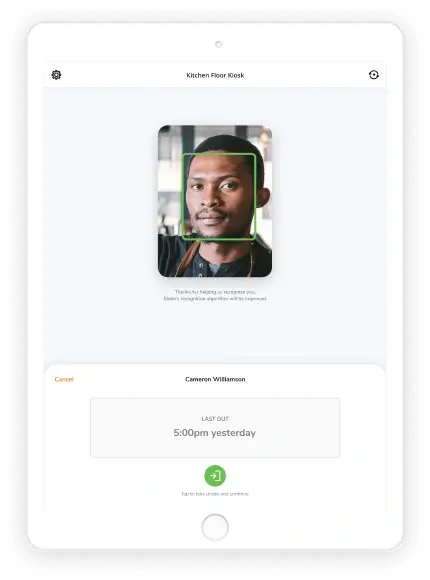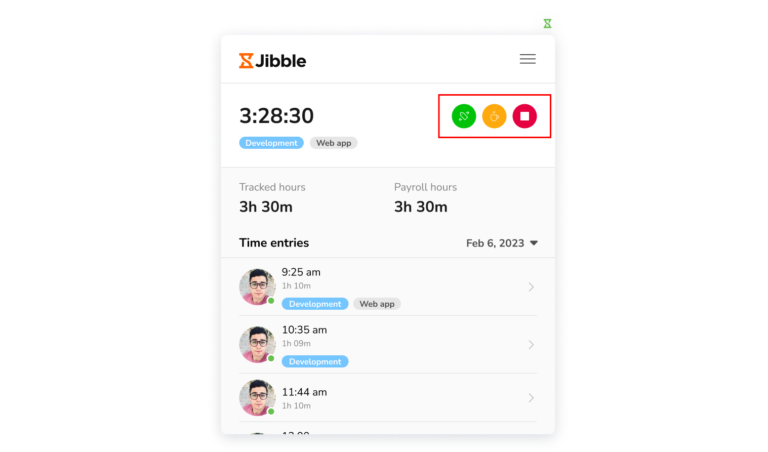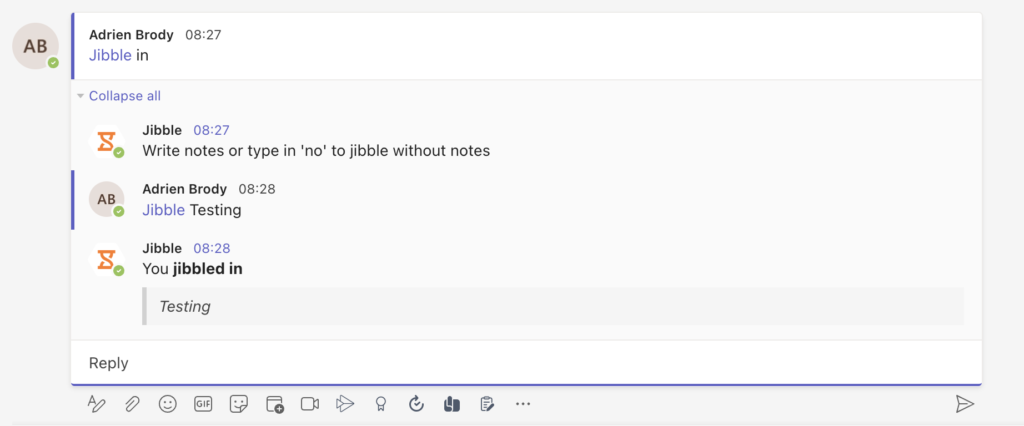근태관리 방법에는 어떤 것들이 있나요?
컴퓨터, 모바일, 태블릿, 메신저 앱을 통해 Jibble의 다양한 근태관리 방법을 경험해보세요
지블의 근태관리 소프트웨어를 이용하여 시간을 관리하는 방법은 여러가지가 있습니다.
이 글에서는 다음과 같은 방법으로 시간을 기록하고 관리하는 방법을 알려드려요.
웹 앱
웹 앱을 사용한다면 화면의 우측 상단에서 출퇴근 기록 버튼을 볼 수 있습니다.

- 초록색 ‘재생’ 버튼: 출근
- 초록색 ‘태그’ 버튼: 활동 변경
- 노란색 버튼: 휴식 시작 및 종료
- 빨간색 ‘종료’ 버튼: 퇴근
출근 기록하기
출근하려면 초록색 ‘재생’ 버튼을 누른 뒤 필요한 경우 활동과 프로젝트를 선택하고 저장을 누르면 됩니다.
활동 바꾸기
활동을 전환하려면 초록색 ‘태그’ 버튼을 누른 뒤 필요한 경우 활동과 프로젝트를 선택하고 저장을 누르면 됩니다.
휴식 시작 및 종료하기
휴식을 시작하려면 노란색 버튼을 누르세요. 휴식을 끝내고 다시 근무를 시작하려면 노란색 버튼을 다시 누른 뒤 활동과 프로젝트를 선택해 출근을 기록하면 됩니다.
퇴근 하기
퇴근하려면 빨간색 ‘종료’ 버튼을 누른 뒤 저장을 클릭하세요. 이제 퇴근이 기록되었습니다!
iPhone & Android용 모바일 앱
모바일 앱을 다운로드하면 이동 중에도 휴대폰으로 근태관리를 할 수 있습니다.
- iPhone: iOS용 Jibble
- Android: Android용 Jibble
휴대폰에서 근태관리 시작하기
- 타임클럭 화면으로 이동하세요.
- 조직에서 얼굴 인식이 활성화되어 있다면 얼굴 데이터를 설정하세요.
얼굴 데이터를 설정하면 웹에서와 동일한 아이콘을 사용해 근태관리를 할 수 있습니다. 얼굴 데이터 설정 방법에 대해 자세히 알아보세요.
Mac & Windows용 데스크탑 앱
지블 데스크탑 앱을 다운로드하면 데스크탑에서도 직접 근태관리를 할 수 있습니다.
- Mac: macOS용 Jibble
- Windows: Windows용 Jibble
데스크탑 앱에서 근태관리 시작하기
- 컴퓨터나 노트북에 지블 데스크탑 앱을 설치하세요.
- 설치 후 데스크탑 앱을 실행하고 지블 계정으로 로그인합니다.
- 웹에서와 동일한 아이콘을 사용해 데스크탑에서 직접 근태관리를 할 수 있습니다.
- 스크린샷 캡처 기능이 활성화되어 있는 경우, 기기에서 스크린샷 허용을 요청 받게 됩니다.
지블의 Mac 데스크탑 시간 관리기 또는 Windows 데스크탑 시간 관리기 사용 방법에 대해 자세히 알아보세요.
iPad 또는 Android 태블릿용 출퇴근 기록 키오스크
조직에서 설정한 제한에 따라 키오스크 모드에서 근태관리를 시작하는 방법이 몇 가지 있습니다.
참고: 키오스크 모드 및 설정은 관리자, 운영자, 소유자만 설정할 수 있으며 구성원은 접근할 수 없습니다.
얼굴 인식이나 PIN 인증 없이 출근하기
- 구성원 목록에서 자신의 이름을 검색합니다.
- 이름을 클릭한 후 초록색 ‘출근’ 버튼을 클릭합니다.
- 근무시간 기록을 확인합니다.
PIN 인증으로 출근하기
- 구성원 목록에서 자신의 이름을 검색합니다.
- 이름을 클릭하고 PIN을 입력합니다.
- 초록색 ‘출근’ 버튼을 클릭한 후 근무시간 기록을 확인합니다.
얼굴 인식으로 출근하기
- 얼굴을 박스 안에 맞춥니다.
- 초록색 ‘출근’ 버튼을 클릭한 후 근무시간 기록을 확인합니다.
참고: 얼굴 인식과 PIN 인증이 함께 활성화된 경우, 구성원은 얼굴 인식을 사용해 출퇴근을 기록해야 합니다. 다만 얼굴 인식 인증에 실패하면 대체 수단으로 PIN을 사용해 출근할 수 있습니다.
지블을 공유 타임클럭으로 설정하는 방법에 대해 자세히 알아보세요.
Chrome 확장 프로그램
지블의 타이머 확장 프로그램을 설치하면 탭을 전환하지 않고도 브라우저에서 바로 근태관리를 할 수 있습니다.
Jibble의 Chrome 확장 프로그램을 통해 시간 관리 시작하기
- 확장 프로그램을 설치한 후 Chrome 툴바의 지블 아이콘을 클릭해 타이머 창을 엽니다.
- 초록색 재생 버튼을 클릭해 출근하고, 노란색 휴식 버튼으로 휴식을 시작하며, 빨간색 종료 버튼으로 브라우저에서 바로 퇴근을 기록할 수 있습니다.
- Chrome 브라우저에서 자동으로 메모를 추가하려면 원하는 텍스트를 선택한 후 마우스 오른쪽 버튼을 클릭하고 지블 옵션을 선택하세요.
- 더 빠른 출퇴근 기록을 위해 키보드 단축키를 활성화할 수도 있습니다.
- 또는 브라우저에서 마우스 오른쪽 버튼을 클릭하고 지블 옵션을 선택해 출근할 수 있습니다.
- 즐겨 사용하는 앱 내에서 지블 내장 타이머를 통해 출근을 기록할 수 있도록 연동 기능을 활성화하면 작업 흐름을 더욱 효율적으로 개선할 수 있습니다.
지블의 Chrome 근태관리 확장 프로그램 사용 방법과 현재 제공되는 연동 기능에 대해 더 자세히 알아보세요.
Slack
Slack을 통해 Jibble에서 시간 관리 시작하기
- 연동 페이지에서 Jibble과 Slack 연동하세요.
- /jibble 슬래시 명령어를 사용해 출퇴근을 기록할 수 있습니다.
- 사용할 수 있는 명령어 예시는 다음과 같습니다.
- 출근 입력 – 출근
- 퇴근 입력 – 퇴근
- 휴식 입력 – 휴식 시작
- 기록 입력 – 일일 기록/근무시간표 확인
Slack에서의 지블 명령어에 대해 더 자세히 알아보세요.
Microsoft Teams
Microsoft Teams에서 Jibble 근태관리 시작하기
- 연동 페이지에서 Jibble과 Microsoft Teams를 연동하세요.
- @Jibble 명령어를 사용하여 출퇴근을 기록할 수 있습니다.
- 사용할 수 있는 명령어 예시는 다음과 같습니다.
- 출근 입력 – 출근
- 퇴근 입력 – 퇴근
- 휴식 입력 – 휴식 시작
- 모두 입력 – 현재 근무자 보기